Πώς να μετατρέψετε ήχο HD 16 bit σε 24 bit
Πώς μπορώ να μετατρέψω την ποιότητα 16 bit σε 24 bit;
"Πώς μπορώ να μετατρέψω 44-bit 44100Hz σε 24-bit 88200Hz; Ίσως να μην χρησιμοποιώ τον σωστό όρο. Για να είμαι πιο συγκεκριμένος, θέλω να μετατρέψω το αρχείο FLAC 16 bit σε αρχείο FLAC 24 bit. Είναι δυνατόν?"

Αυτή η ανάρτηση θα σας δώσει μια εύκολη λύση Μετατροπή ήχου 16 bit σε 24 bit (με τη βοήθεια ενός εργαλείου που ονομάζεται Video Converterκαι Video Converter για Mac που υποστηρίζει επίσης μετατροπή ήχου). Ωστόσο, προτού αρχίσουμε να περιγράφουμε τα βήματα, ας πάρουμε αρχικά κάποια γνώση για τις διαφορές μεταξύ 16 bit και 24 bit audio.
Διαφορές μεταξύ 16 bit και 24 bit audio
Για ήχο 16 bit ή 24 bit, το "bit" εδώ αναφέρεταισε "βάθος bit". Ποτέ μην το κάνετε λάθος ως "bit rate". Το βάθος bit είναι ο αριθμός των δυαδικών ψηφίων σε κάθε δείγμα και αντιστοιχεί άμεσα στις αναλύσεις κάθε δείγματος.
Αν θεωρείτε ότι ο ήχος μετράται με aκυβερνήτης, το βάθος bit είναι πόσες εγκοπές που έχει ο κυβερνήτης. Μερικοί κυβερνήτες μετράνε μόνο σε ολόκληρες ίντσες (χαμηλός ρυθμός bit), ενώ άλλοι σας επιτρέπουν να μετρήσετε μέσα στο ένα-δέκατο έκτο της ίντσας. Ένας χάρακας με περισσότερες εγκοπές επιτρέπει έναν μεγάλο αριθμό επιλογών μέτρησης και επομένως μια πιο ακριβή μέτρηση.
Ο παρακάτω πίνακας συγκρίνει τα 16bit, 24bit audio και MP3, τα οποία, ελπίζουμε, θα μπορούσαν να σας βοηθήσουν να ξεχωρίζετε τους 2 τύπους ηχητικών εφέ.
| Bit Depth | Ρυθμός δειγματοληψίας | Bit Rate | 1 Στερεοφωνικό λεπτό | 3 Λεπτά τραγούδι |
|---|---|---|---|---|
| 16 | 44,100 | 1,35 Mbit / sec | 10,1 MB | 30,3 MB |
| 16 | 48,000 | 1,46 Mbit / sec | 11.0 MB | 33 MB |
| 24 | 96,000 | 4,39 Mbit / sec | 33,0 MB | 99 MB |
| MP3 | Ποσοστό 128 k / bit | 0,13 Mbit / sec | 0,94 MB | 2,82 MB |
Πώς να μετατρέψετε 16 bit σε 24 bit audio
Για να μετατρέψετε τα 16 bit audio σε 24 bit audio, εσείςπρέπει πρώτα να κατεβάσετε το Video Converter ή το Video Converter για Mac στον υπολογιστή σας. Αυτό το εργαλείο μετατροπής δεν μπορεί μόνο να αλλάξει ηχητικά σήματα 16 bit σε 24 bit, αλλά και να μετατρέψει τα ηχητικά και τα βίντεο σε διαφορετικές μορφές, για παράδειγμα, να μετατρέψει μεταξύ FLAC και ALAC.
Τα βήματα για να αλλάξετε ηχητικά σήματα 16 bit σε 24 bit πηγαίνουν έτσι: (Πάρτε την έκδοση Mac ως παράδειγμα).
- Ενας: Εισαγωγή αρχείων ήχου σε Video Converter για Mac.

- Δύο: Επιλέξτε τη μορφή ήχου εξόδου.

- Τρία: Ξεκινήστε να μετατρέπετε 16 bit audio σε 24 bit audio.
Καθώς μπορείτε να επιλέξετε οποιεσδήποτε μορφές για τα αρχεία ήχου σας, θα μπορείτε να αναπαράγετε τα ηχητικά εφέ σε οποιαδήποτε συσκευή που σας αρέσει, όπως το iPhone, το iPad, το iPod, το MP4 και το Samsung Galaxy Note.
- 1. Εκκινήστε το Video Converter και κάντε κλικ στο "Files" για να προσθέσετε ένα ή περισσότερα αρχεία ήχου 16 bit για μετατροπή.
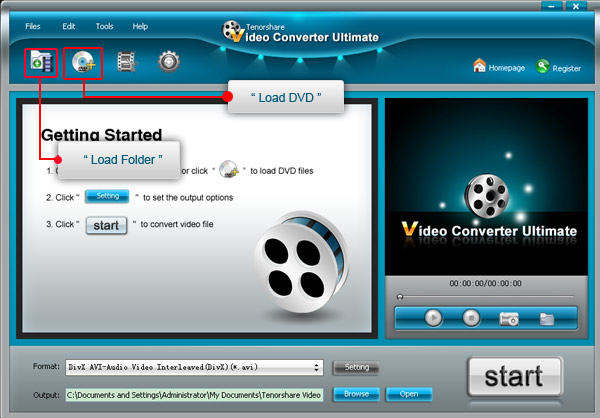
- 2.Κάντε κλικ στο σύνθετο πλαίσιο μορφοποίησης για να επιλέξετε μια μορφή εξόδου. Υπάρχουν πολλές μορφές εξόδου για επιλογή. Για μετατροπή ήχου 24 bit, πρέπει να επιλέξετε μια μορφή ήχου με 24 bit. Για παράδειγμα, το αρχείο FLAC 24 bit ονομάζεται FLAC (24).

- 3.Τέλος, πρέπει να τροποποιήσετε τις προχωρημένες παραμέτρους για τον ήχο σας, κάντε κλικ στο κουμπί "Ρύθμιση" και μπορείτε να προσαρμόσετε τον ρυθμό τσιμπήματος, τον ρυθμό καρέ, τον υπότιτλο κλπ. Όταν όλα έχουν ρυθμιστεί, επιλέξτε ένα φάκελο εξόδου για να αποθηκεύσετε τα αρχεία ήχου μετατροπής και κάντε κλικ στο " Αρχή".

Σε λίγα δευτερόλεπτα ή λεπτά (ανάλογα με τομέγεθος των αρχείων ήχου σας), η μετατροπή θα ολοκληρωθεί. Στη συνέχεια, μπορείτε να παίξετε τα 24 bit audio στο iPhone, το Samsung Galaxy, την Apple TV, το PSP και άλλες συσκευές. Επιπλέον, εάν θέλετε να έχετε καλύτερη μουσική διευθυντή στο iPhone, το iPad και το iPod σας, το iAny Transfer θα μπορούσε να είναι μια εξαιρετική εφαρμογή για να σας βοηθήσει.









